เช่นเดียวกับระบบปฏิบัติการอื่นๆ ที่เราสามารถติดตั้งบนพีซีหรืออุปกรณ์มือถือของเรา การใช้งานแอพพลิเคชั่นที่เกี่ยวข้องเป็นสิ่งสำคัญ นี่คือสิ่งที่ขยายไปถึง ลินุกซ์ การแจกแจงเช่น อูบุนตู. ตั้งแต่เริ่มแรก สิ่งเหล่านี้มีแถบงานหรือ Dock ซึ่งโดยส่วนใหญ่แล้วจะมีประโยชน์อย่างมากสำหรับเรา
ตัวอย่างที่เกิดขึ้นใน ไมโครซอฟท์'s Windows ระบบ ใน Linux distros นี้ บาร์หรือท่าเรือ มีบทบาทสำคัญมาก โดยทั่วไปแล้วนี่คือตำแหน่งที่เราวางแอปพลิเคชันที่เราจะเรียกใช้มากที่สุด และเราต้องการให้แสดงแอปพลิเคชันนั้นอยู่เสมอ ด้วยวิธีนี้ เรากำลังทำงานกับสิ่งที่เรากำลังทำงานอยู่ในระบบ เราสามารถใช้แถบนั้นได้ตลอดเวลา

นี่เป็นพฤติกรรมเริ่มต้นที่เราจะพบเมื่อเราติดตั้ง Ubuntu ตั้งแต่เริ่มต้นบนคอมพิวเตอร์ของเรา แม้ว่าแถบ Windows มักจะอยู่ที่ด้านล่างของเดสก์ท็อป เราจะพบระบบโอเพ่นซอร์สทางด้านซ้าย ตำแหน่งนี้เป็นสิ่งที่เราจะสามารถปรับแต่งได้เสมอเพื่อปรับพื้นที่โต๊ะทำงานให้ตรงกับความต้องการของเรา แต่ก็เป็นความจริงเช่นกันว่าในบางกรณีสิ่งนี้เป็นองค์ประกอบที่อาจสร้างความรำคาญได้
เหตุผลหลักทั้งหมดนี้คือดังที่เราได้กล่าวไปแล้ว แถบนี้มองเห็นได้เสมอ แม้ว่าเราจะรันโปรแกรมอื่นๆ อย่างไรก็ตาม เพื่อให้ใช้พื้นที่ในหน้าต่างที่เราเปิดได้ดีขึ้น นี่คือสิ่งที่เราสามารถเปลี่ยนแปลงได้ เราจะพูดถึงพวกเขาทั้งหมดด้านล่าง
ทำให้แถบ Ubuntu ซ่อนอัตโนมัติ
แน่นอน หลายครั้งเราสังเกตว่าสิ่งนี้ แถบงาน Ubuntu หรือ Dock เพราะเราคุยกันว่ายังคงมองเห็นได้เมื่อเปิดแอปพลิเคชัน เป็นความจริงที่สิ่งนี้มีประโยชน์มากสำหรับเราในการเข้าถึงซอฟต์แวร์ที่เหลือที่ยึดไว้ที่นี่ อย่างไรก็ตาม เราต้องตระหนักว่าองค์ประกอบดังกล่าวจะลบช่องว่างออกจากหน้าต่างโปรแกรมที่ทำงานอยู่ นอกจากนี้ ในบางสถานการณ์ อาจเป็นกรณีที่เราไม่ต้องการให้มีการดูแถบนั้นตลอดเวลา ไม่ว่าจะด้วยเหตุผลใดก็ตาม
ดังนั้นมันจึงตั้งอยู่ในที่ที่เรามีมันเรามี ความเป็นไปได้ของการซ่อนมันทุกครั้งที่เราวางหน้าต่างใหม่บนเดสก์ท็อป . ด้วยการเปลี่ยนแปลงง่ายๆ ที่เราจะแสดงให้คุณเห็น เราสามารถซ่อน Ubuntu Dock โดยอัตโนมัติ เพื่อเพิ่มพื้นที่ในหน้าต่างที่เราเปิดขึ้น เห็นได้ชัดว่าเมื่อเรากลับไปที่เดสก์ท็อป เราจะพบแถบงานของระบบปฏิบัติการอีกครั้ง
หากเราต้องการได้รับประโยชน์จากการเปลี่ยนแปลงนี้ในระบบโอเพ่นซอร์ส เราต้องทำการแก้ไขในการกำหนดค่า เราเข้าถึงหน้าต่างที่เราสนใจ เช่น โดยการคลิกขวาบนเดสก์ท็อป หลังจากนั้นเราเลือก องค์ประกอบ ตัวเลือก
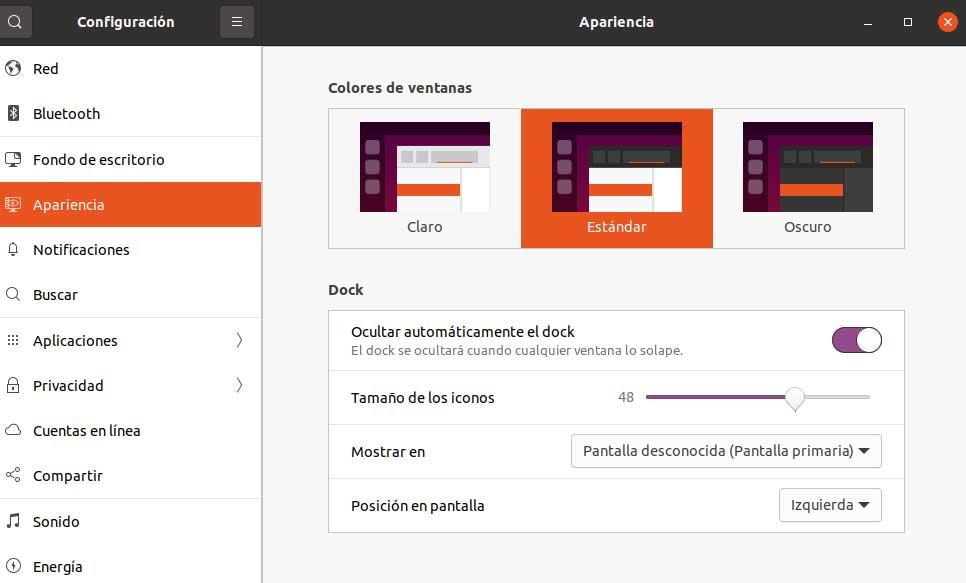
ในหน้าต่างใหม่ที่ปรากฏขึ้น เราเลือกใช้ส่วนที่เรียกว่า ลักษณะที่ปรากฏ ของทั้งหมดที่ปรากฏในแผงด้านซ้าย ในที่นี้ เราจะพบพารามิเตอร์ต่างๆ เพื่อปรับแต่งรูปลักษณ์ของระบบ ซึ่งรวมถึง ซ่อนท่าเรือโดยอัตโนมัติ selector ตัวเลือกที่เราจะต้องเปิดใช้งานเท่านั้น
จากช่วงเวลานั้นไป เราจะเห็นว่าหน้าต่างของแอพพลิเคชั่นที่ทำงานอยู่จะค่อนข้างใหญ่ขึ้น เนื่องจากแถบ Ubuntu จะถูกซ่อนไว้
